通信環境を設定する
ここでは、本製品とネットワーク上のコンピューターの通信環境を設定する方法について説明しています。最初に設定を行うときは、本製品の操作パネルを使用してください。
最初の設定後に設定内容を変更する場合は、本製品の操作パネル以外を使用することもできます。詳細は、「設定/登録一覧表」を参照してください。
重要 |
[SNMP設定]は、AppleTalkネットワークには対応していません。 |
1.
 (設定/登録)を押す
(設定/登録)を押す2.
[環境設定]→[ネットワーク]を押す
3.
[ネットワーク]の[SNMP設定]を押す→SNMPv1を設定→[OK]を押す
SNMPv1を使用するときは、<SNMPv1を使用>の[ON]を押したあと、MIBアクセス権限とコミュニティー名を設定します。
重要 | ||||||||||||||||||||||||||||
本製品は、管理機能としてSNMPv1とSNMPv3をサポートしています。SNMPv1とSNMPv3は、同時に使用できます。SNMPv1のアクセス権限(読み出しのみ可能、読み出し/書き込み可能)の設定、および通信経路の暗号化などのセキュリティー機能を持つSNMPv3の設定によって、より強固なセキュリティー機能を備えたデバイス管理を実現できます。次の表に、SNMPv1とSNMPv3の組み合わせを記載します。
キヤノン製のユーティリティソフトウェアを使用する場合には、次の設定変更が必要なケースがあります。 <SNMPv1を使用>の[ON]→[専用コミュニティー設定]を押します。<専用コミュニティー>の[ON]→<MIBアクセス権限>の[読込/書込]を押します。 [専用ポート設定]の[ON]を押します。 本製品は、設定値の設定や参照ができるコンピューターのIP アドレスを制限できます。IPアドレスを制限すると、<SNMPv1を使用>、<SNMPv3を使用>、および[専用ポート設定]が「ON」に設定されていても、データの送受信を許可されたIPアドレスを持つコンピューター以外からは設定/参照できなくなります。詳細は、「TCP/IPv4の設定」、および「TCP/IPv6の設定」を参照してください。 | ||||||||||||||||||||||||||||
専用コミュニティーを設定する:
<SNMPv1を使用>の[ON]→[専用コミュニティー設定]を押す
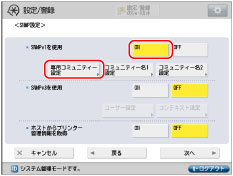
<専用コミュニティー>の[ON]を押す→<MIBアクセス権限>を選択
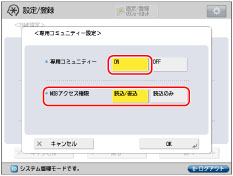
[OK]を押す
コミュニティー名1を設定する:
<SNMPv1を使用>の[ON]→[コミュニティー名1設定]を押す
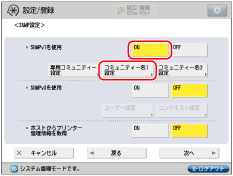
<コミュニティー名1>の[ON]を押す→<MIBアクセス権限>を選択→[コミュニティー名]を押す
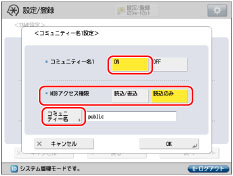
コミュニティー名を入力→[OK]を押す
[コミュニティー名]は、「public」以外の名称に変更することもできます。
[OK]を押す
コミュニティー名2を設定する:
<SNMPv1を使用>の[ON]→[コミュニティー名2設定]を押す
<コミュニティー名2>の[ON]を押す→<MIBアクセス権限>を選択→[コミュニティー名]を押す
コミュニティー名を入力→[OK]を押す
[コミュニティー名]は、「public2」以外の名称に変更することもできます。
[OK]を押す
4.
SNMPv3を設定→[OK]を押す
SNMPv3を使用するときは、<SNMPv3を使用>の[ON]を押したあと、ユーザーとコンテキストを設定します。
SNMPv3を使用しないときは、手順5に進みます。
メモ |
初期設定で次の設定内容のSNMPv3ユーザーが登録されています。必要に応じて、削除するか、内容を変更してお使いください。 [ユーザー名]:initial <MIBアクセス権限>:[読込/書込] <セキュリティー設定>:[認証あり/暗号化あり] <認証アルゴリズム>:[MD5] [認証パスワード]:initial <暗号化アルゴリズム>:[DES] [暗号化パスワード]:initial |
SNMPv3ユーザーを追加する:
<SNMPv3を使用>の[ON]→[ユーザー設定]→[登録]を押す
[ユーザー名]を押す
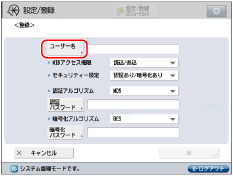
ユーザー名を入力→[OK]を押す
<MIBアクセス権限>ドロップダウンリストを押す→MIBアクセス権限の種類を選択
<セキュリティー設定>ドロップダウンリストを押す→セキュリティーの種類を選択
[認証あり/暗号化あり]: | 認証と暗号化を適用します。 |
[認証あり/暗号化なし]: | 認証のみを適用します。 |
[認証なし/暗号化なし]: | 認証も暗号化を適用しません。 |
選択したセキュリティーの種類に従って、項目を設定
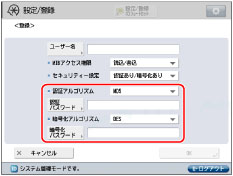
<セキュリティー設定> | 設定する項目 |
[認証あり/暗号化あり]: | <認証アルゴリズム>ドロップダウンリストから[MD5]または[SHA1]を選択したあと、[認証パスワード]を設定します。 <暗号化アルゴリズム>ドロップダウンリストから[DES]または[AES]を選択したあと、[暗号化パスワード]を設定します。 |
[認証あり/暗号化なし]: | <認証アルゴリズム>ドロップダウンリストから[MD5]または[SHA1]を選択したあと、[認証パスワード]を設定します。 |
[認証なし/暗号化なし]: | 設定は必要ありません。 |
[OK]を押す
SNMPv3ユーザーの設定内容を確認/変更する:
<SNMPv3を使用>の[ON]→[ユーザー設定]を押す→設定内容を確認/変更したいユーザーを選択
[詳細/編集]を押す→設定内容を確認/変更→[OK]を押す
SNMPv3ユーザーを削除する:
[ユーザー設定]を押す→削除したいユーザーを選択→[削除]を押す
[OK]を押す
登録したSNMPv3ユーザーに対するSNMPv3の適用/非適用を切り替える:
[ユーザー設定]を押す→SNMPv3の適用/非適用を切り替えたいユーザーを選択→[ユーザーの有効/無効]を押す
[OK]を押す
コンテキストを追加する:
[コンテキスト設定]→[登録]を押す
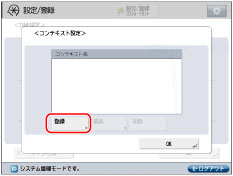
追加するコンテキストの名前を入力→[OK]を押す
[OK]を押す
コンテキスト名を変更する:
[コンテキスト設定]を押す→名前を変更するコンテキストを選択→[編集]を押す
コンテキスト名を入力→[OK]を押す
[OK]を押す
コンテキストを削除する:
[コンテキスト設定]を押す→削除するコンテキストを選択→[削除]を押す
[OK]を押す
メモ |
コンテキストの初期設定としてNULLコンテキストが登録されています。NULLコンテキストは削除できません。また、NULLコンテキストはコンテキスト設定画面には表示されません。 |
5.
SNMPによるポートモニタリング機能を設定→[次へ]を押す
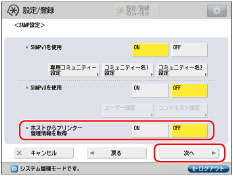
Windows Vista/Server 2008/7/Server 2008 R2/8/Server 2012/10をお使いの場合にSNMPによるポートモニタリング機能を使用するときは、<ホストからプリンター管理情報を取得>の[ON]を押します。プリンタープロパティでポートに[Standard TCP/IP Port]を設定すると、ポートモニタリング機能が自動的に有効になり、プリントアプリケーションやプリンターポートなどのプリンター管理情報を取得できます。
6.
[スリープ時のSNMPパケット受信拒否]を設定→[OK]を押す
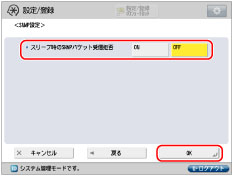
スリープ中のSNMPパケット受信を拒否するときは、[ON]を押します。
重要 |
[スリープ時のSNMPパケット受信拒否]を「ON」にすると、キヤノン製ソフトウェア(imageWAREシリーズ)およびSNMPプロトコルを使用するアプリケーションから、本製品へアクセスできない場合があります。 |
7.
[ネットワーク]の[専用ポート設定]を押す→項目を選択→[OK]を押す
キヤノン製のドライバーやユーティリティーソフトウェアから、本製品の詳細情報を設定/参照するときは、[ON]を押します。
重要 |
キヤノン製のユーティリティソフトウェアを使用する場合には、次の設定変更が必要なケースがあります。 <SNMPv1を使用>の[ON]→[専用コミュニティー設定]を押します。<専用コミュニティー>の[ON]→<MIBアクセス権限>の[読込/書込]を押します。 [専用ポート設定]の[ON]を押します。 本製品は、設定値の設定や参照ができるコンピューターのIPアドレスを制限できます。IPアドレスを制限すると、<SNMPv1を使用>、<SNMPv3を使用>、および[専用ポート設定]が「ON」でも、データの送受信を許可されたIPアドレスを持つコンピューター以外からは設定/参照できなくなります。詳細は、「TCP/IPv4の設定」、および「TCP/IPv6の設定」を参照してください。 |
8.
[ネットワーク]の[スプール機能を使用]を押す→項目を選択→[OK]を押す
本製品に送信した印刷ジョブを本製品のハードディスクにスプールするときは、[ON]を押します。
重要 |
PSマルチキットを有効にした場合、次の項目に注意してください。 リモートUIで印刷したいPDF、またはPSのファイルのURLを指定することによって、そのファイルを印刷できます。この機能を使用するときは、本項目の設定に関わらず、印刷ジョブは常にスプールされます。 |
メモ |
印刷ジョブをハードディスクにスプールすると、印刷ジョブを送信したコンピューターの開放時間が早くなります。 |